小伙伴们,大家好!自由互联小编和大家分享了画世界不少软件的教程,画布是绘画作品不可缺少的功能之一。本期内容为大家分享画世界怎么创建像素画布?画世界怎么开启画布旋转
小伙伴们,大家好!自由互联小编和大家分享了画世界不少软件的教程,画布是绘画作品不可缺少的功能之一。本期内容为大家分享画世界怎么创建像素画布?画世界怎么开启画布旋转功能?以下是详细内容。
一、画世界怎么创建像素画布?
1、打开画世界软件,进入画世界主界面,界面下方有三个选项,分别为“创作”、“+”和“发现”三个选项;
2、点击界面下方中间的“+”加号,接着会进入“新建画布”界面,选择“创建像素画布”选项;
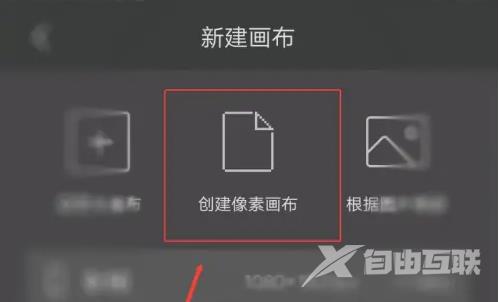
3、接着会进入“创建像素画布”界面,根据需求设置画布“宽度”、“高度”、“PPI”等相关参数,设置完成后点击“确定”按钮即可。
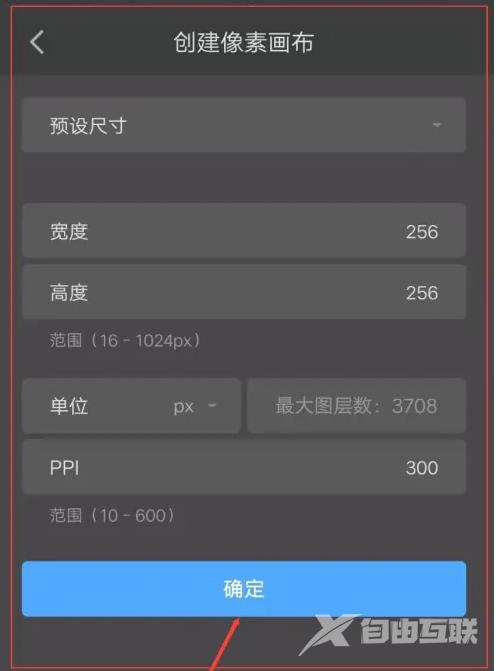
二、画世界怎么开启画布旋转功能?
1、打开画世界软件,进入画世界主界面后,点击左上角的“人”图标;
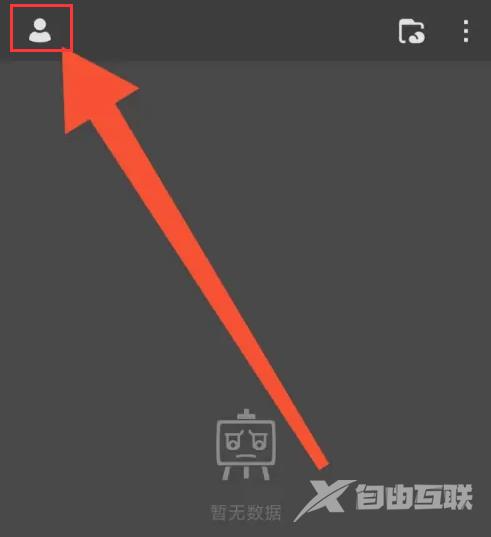
2、在弹出的扩展窗口点击“绘画设置”选项,进入“软件设置”界面点击“视图显示”选项;
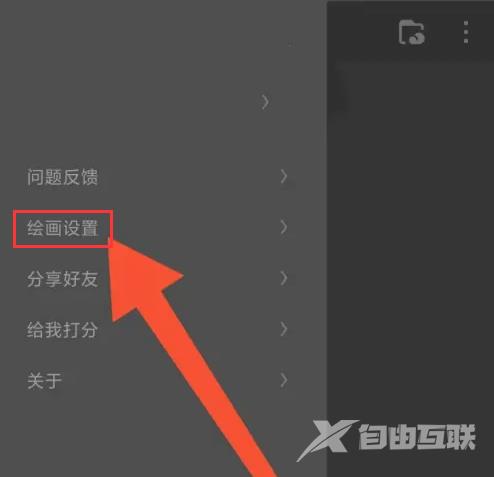
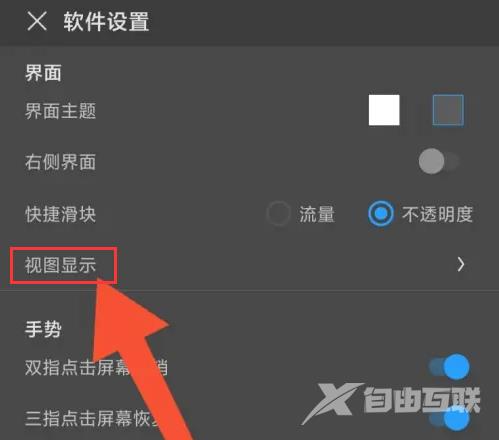
3、接着在“视图显示”界面找到“画布可旋转”选项,将后方的按钮打开,就能开启画布旋转功能。

以上就是自由互联小编分享的“画世界怎么创建像素画布?画世界怎么开启画布旋转功能?”相关内容。希望以上内容能对您有所帮助,小伙伴们我们下期再见哦~
